ps是功能很强大的修图软件,可以把照片修的更完美,那么怎么把脸上的痘痘p掉呢?下面就来介绍一种ps中把脸上的痘痘p掉的方法,希望对你有所帮助。

工具/原料
Adobe Photoshop CS6
怎么把脸上的痘痘p掉
1、第一步:在ps中打开需要p掉脸上痘痘的图片。



2、第二步:按Ctrl+J键复制背景图层。
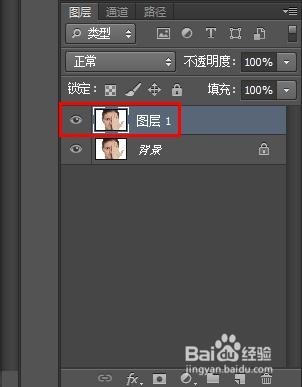
3、第三步:在左侧工具栏中选择“污点修复画笔工具”。

4、第四步:在上方工具栏中选择“内容识别”。

5、第五步:按住鼠标左键在痘痘处涂抹至消失即可。


6、脸上的痘痘被p掉之后的效果如下图所示。
